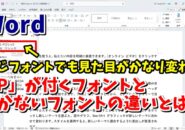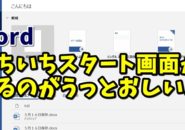Warning: Trying to access array offset on value of type bool in /home/kaz3417/pclessontv.com/public_html/wp-content/themes/izm_tcd034/functions/short_code.php on line 32
Warning: Trying to access array offset on value of type bool in /home/kaz3417/pclessontv.com/public_html/wp-content/themes/izm_tcd034/functions/short_code.php on line 32
今回は、WordでExcelの表のレイアウトを
崩さずに貼り付けする方法をご紹介します。
<スポンサードリンク>
WordではExcelで作成した表を
コピー、貼り付けすることができますが
ただ単純に貼り付けをした場合
Excelで作成していた表の書式が
崩れてしまうことがあります。
もちろん、Wordに貼り付けをしてから
自分で書式を調整しても良いのですが
貼り付けをした後に、表のデータの中身を
変えなくても良い場合は
書式を全く崩さずに、貼り付けをすることができます。
今回も動画で解説していますので
気になる方は、以下よりご覧ください↓
ではでは、今回はこのへんで。
<スポンサードリンク>